验证 Lightsail 实例的 IPv6 可访问性
您可以使用 ping 工具验证本地计算机与 Amazon Lightsail 实例之间的 IPv6 连接。ping 是一种网络诊断实用程序,用于排查两台或多台联网设备之间的连接问题。如果 ping 成功,您就应该能够通过 IPv6 连接到自己的实例。如果网络设置或设备未配置为允许 IPv6,则 ping 命令将失败。有关更多信息,请参阅 仅限 IPv6 注意事项
为双堆栈实例启用 IPv6
在开始测试之前,请为双堆栈实例启用 IPv6。对于仅限 IPv6 的实例,IPv6 始终开启。
请完成以下过程,以在双堆栈实例上启用 IPv6(如果未启用)。
-
登录 Lightsail 控制台
。 -
选择需要为其启用 IPv6 的实例的名称。确保您的实例正在运行。
-
选择实例管理页面上的联网选项卡。
-
在该页面的 IPv6 联网部分启用 IPv6。
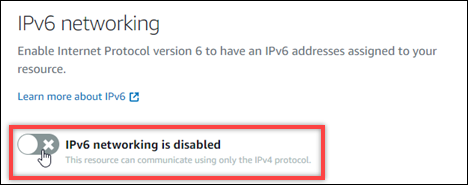
启用 IPv6 后,会为您的实例分配公有 IPv6 地址,并且 IPv6 防火墙变为可用。
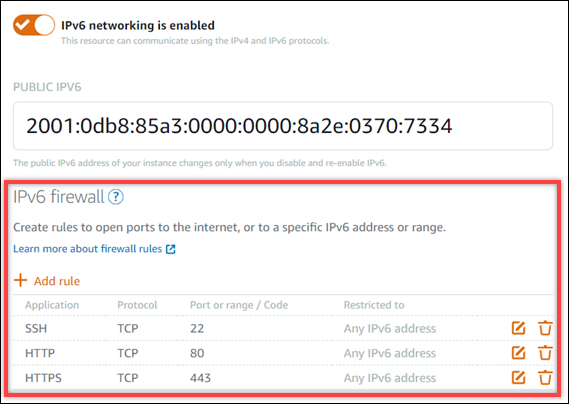
-
请记下页面顶部实例的公有 IPv4 和公有 IPv6 地址。您将在以下部分用到这些地址。
配置实例的防火墙
Lightsail 控制台中的防火墙充当虚拟防火墙。这意味着它控制允许哪些流量通过其公有 IP 地址连接到您的实例。您在 Lightsail 中创建的每个双堆栈实例都具有两个防火墙;一个用于 IPv4 地址,另一个用于 IPv6 地址。每个防火墙均包含一组规则来过滤进入实例的流量。两个防火墙相互独立 — 您必须分别为 IPv4 和 IPv6 配置防火墙规则。采用仅限 IPv6 实例计划的实例没有可以配置的 IPv4 防火墙。
完成以下步骤,为 Internet 控制消息协议(ICMP)流量配置实例的防火墙。ping 实用程序使用 ICMP 协议与实例进行通信。有关更多信息,请参阅 在 Lightsail 中使用防火墙控制实例流量。
重要
Windows 和 Linux 包含操作系统(OS)级别的防火墙,这些防火墙可以阻止 ping 命令。在继续操作之前,请验证实例的操作系统防火墙是否可以接受通过 IPv4 和 IPv6 的 ICMP 流量。有关更多信息,请参阅 文档:
-
登录 Lightsail 控制台
。 -
选择要为其配置防火墙规则的实例的名称。
-
从实例管理页面选择联网选项卡,然后根据要使用的防火墙类型完成相应部分中的其余步骤。对于 IPv4,请完成 IPv4 防火墙部分中的步骤。对于 IPv6,请完成 IPv6 防火墙部分中的步骤。
-
从应用程序下拉菜单中选择 Ping(ICMP)。
-
选中限制到 IP 地址复选框以允许从您的本地源 IP 地址或范围进行连接,然后输入您的源 IP 地址。(可选)您可以取消选中该复选框以允许来自任何 IP 地址的连接。我们建议您仅在测试环境中使用此选项。
-
选择创建,将新规则应用于您的实例。
-
测试您实例的可达性
完成以下过程,以测试从您的本地计算机或网络到 Lightsail 实例的 IPv4 或 IPv6 可达性。您需要在 步骤 5 中注明的实例公有 IPv4 和 IPv6 地址。
-
在本地设备上打开终端窗口。
-
输入以下命令之一以 ping 您的 Lightsail 实例。将命令中的示例
IP 地址替换为实例的公有 IPv4 或 IPv6 地址。要通过 IPv4 测试
ping192.0.2.0要通过 IPv6 测试
ping62001:db8:: -
命令返回几条回复后,使用设备的键盘输入
ctrl+z以停止该命令。
如果成功,ping 命令会返回来自实例 IPv4 地址的成功回复。结果应该类似以下示例。
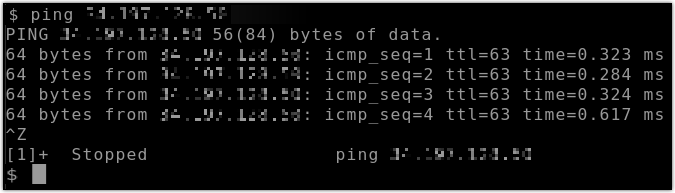
如果成功,ping6 命令会返回来自实例 IPv6 地址的成功回复。结果应该类似以下示例。

如果无法访问您的实例,两个命令都会返回请求超时。
-
打开命令提示符。
-
输入以下命令之一以 ping 您的 Lightsail 实例。将命令中的示例
IP 地址替换为实例的公有 IPv4 或 IPv6 地址。要通过 IPv4 测试
ping192.0.2.0要通过 IPv6 测试
ping2001:db8:: -
命令返回几条回复后,使用设备的键盘输入
ctrl+z以停止该命令。
如果成功,ping 命令会返回来自实例 IPv4 地址的成功回复。结果应该类似以下示例。
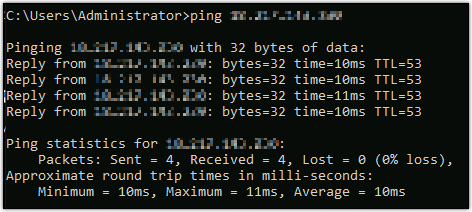
如果成功,ping 命令会返回来自实例 IPv6 地址的成功回复。结果应该类似以下示例。
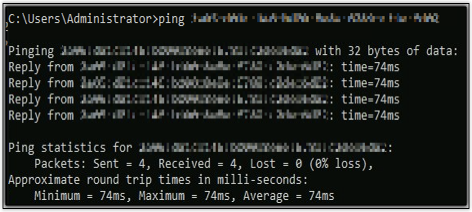
如果无法访问您的实例,两个命令都会返回请求超时。